Você já actualizou o WhatsApp no seu computador? Então já deve conseguir fazer chamadas de áudio e de vídeo!
Não sabe como fazer essas chamadas? Não se preocupe! Com este artigo, você vai aprender facilmente a fazer e receber chamadas de áudio e chamadas de vídeo. No final, também temos umas curiosidades!
No dia 4 de Março de 2021, o WhatsApp para Desktop recebeu uma funcionalidade esperada há muito tempo: as chamadas de áudio e de vídeo. Porém, para isso é necessário que tenha em atenção alguns requisitos no seu computador. Explicámos tudo isso no nosso artigo onde anunciámos essa novidade. Clique aqui para abrir o artigo.
WhatsApp para Desktop: Já é possível fazer chamadas e videochamadas a partir do seu computador
Como fazer chamadas de áudio e de vídeo no computador com WhatsApp?
Vamos primeiro aprender a fazer chamadas de áudio e de pois de vídeo no computador com o WhatsApp.
A esta hora, pressupõe-se que você já tenha o WhatsApp instalado no seu computador. Nós vamos utilizar a versão actual do Windows 10, mas poderá utilizar uma outra versão, por exemplo, o Windows 8.1 ou uma versão mais antiga do Windows 10.
Caso não o tenha instalado, leia por favor o nosso artigo “WhatsApp: A app para PC já está disponível!“. Clique aqui para ler o artigo.
Chamadas de áudio com WhatsApp no computador
Abra então o seu WhatsApp no computador e siga os seguintes passos para aprender a fazer e receber chamadas no seu computador.
Fazer chamadas
Para fazer uma chamada para um contacto seu, deverá estar na conversa e clicar no telefone.
Durante a chamada aparecerá a seguinte imagem:
Para ligar/desligar a câmara (câmera) clique no botão da câmara. Se você quiser desligar o micro para que o contacto não o ouça, clique então no micro.
Para desligar a chamada, clique no botão vermelho com um telefone deitado.
Os três pontos são para configurar o periférico de saída de som. Clicando nele, aparecerão os dispositivos existentes, como na seguinte imagem:
Atender chamadas de áudio
Quando alguém lhe ligar, por exemplo, o “i-Técnico” (já imaginou receber uma chamada nossa?), aparecerá a seguinte janela no seu computador:
Para atender, clique no botão redondo verde. Se quiser rejeitar ou recusar a chamada, clique no botão vermelho.
Fazer chamadas de vídeo com WhatsApp no computador
Agora, vamos aprender a fazer chamadas de vídeo ou videochamadas com WhatsApp no computador.
Fazer chamadas
O procedimento é o mesmo que o anterior, mas desta vez você vai clicar no botão da câmara (câmera) que está na conversa do seu contacto, conforme a seguinte imagem:
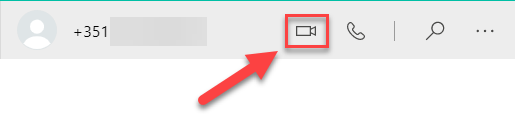 Durante a chamada, você verá uma janela com a imagem da câmara (câmera) do seu contacto e a imagem da sua câmara. Na chamada, você poderá ligar e desligar a câmara e/ou o micro, clicando nos respectivos botões.
Durante a chamada, você verá uma janela com a imagem da câmara (câmera) do seu contacto e a imagem da sua câmara. Na chamada, você poderá ligar e desligar a câmara e/ou o micro, clicando nos respectivos botões.
Para desligar a chamada, clique no botão vermelho com um telefone deitado.
Os três pontos têm a mesma função que na chamada de áudio.
Atender chamadas de vídeo
Quando alguém ligar para você com uma chamada de vídeo, aparecerá a seguinte imagem:
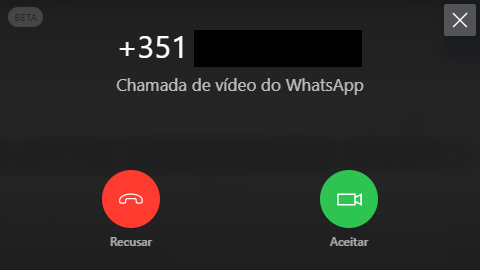 Para atender, deverá clicar em “Aceitar” no botão redondo verde com uma câmara (câmera).
Para atender, deverá clicar em “Aceitar” no botão redondo verde com uma câmara (câmera).
Se não quiser atender a chamada, clique então em “Recusar” no botão redondo vermelho com um telefone deitado.
Curiosidades
Desde que foi lançada esta nova funcionalidade, tenho vindo a fazer várias experiências.
- A Internet no seu telemóvel (celular) é só necessária para fazer a ligação.
Desliguei a Internet do meu telemóvel (celular), durante uma chamada de áudio e durante uma chamada de vídeo, ambas feitas de PC (computador) para outro PC (computador). A chamada não caiu!
É claro que se a chamada for feita entre dois telemóveis (celulares), deverá certificar-se que tem em ambos uma ligação à Internet através do Wi-Fi ou dados móveis.
- Bloqueio de ecrã (tela) no computador faz cair a chamada!
Se você bloquear o ecrã (tela) do seu computador durante uma chamada no WhatsApp, essa vai ser finalizada.
Se receber alguma chamada e o seu computador estiver bloqueado, você não conseguirá atender a chamada no seu computador, nem saberá que alguém está a ligar-lhe.
- Chamada de vídeo sem câmara? Sim, pode ser feita.
Quem fizer a chamada de vídeo no telemóvel (celular) para um PC (computador), tem de ligar obrigatoriamente a câmara (câmera). Só depois é que poderá desligar a câmara.
Já no PC (computador), não é assim. Se a câmara (câmera) estiver a ser usada por exemplo numa outra chamada de vídeo usando um outro programa, pode na mesma atender a chamada de WhatsApp, mas irá atender sem câmara.
Nota final
O WhatsApp está no caminho certo, embora tarde, mas com boa qualidade de som e de imagem, independentemente da ligação que utilizar. Pois, vale lembrar que existem computadores que podem usar uma ligação com dados móveis.
Os rivais que se cuidem, porque quando chegarem as chamadas em videoconferência com mais do que duas pessoas, será mais uma concorrência muito forte.
E você, já experimentou o WhatsApp no seu computador? Conte-nos a sua experiência. Deixe o seu comentário aqui em baixo e não se esqueça de partilhar este artigo para com os seus amigos.



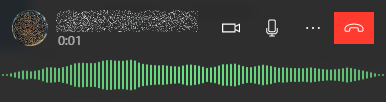

Está muito bem feita a tua página, parabéns